 Tutoriel système
Tutoriel système
 Série Windows
Série Windows
 Comment résoudre le problème du démarrage lent du système win101903
Comment résoudre le problème du démarrage lent du système win101903
Comment résoudre le problème du démarrage lent du système win101903
Lorsque nous utilisons le win101903 mis à jour, nous constatons parfois que la vitesse de démarrage est beaucoup plus lente qu'avant la mise à jour. Même si ce n'est pas un gros problème, cela reste quand même ennuyeux. L'éditeur va maintenant vous indiquer comment résoudre le problème de démarrage lent de win101903.
Que faire si win101903 est lent à démarrer :
1. Trop d'éléments de démarrage
1. Ouvrez le Gestionnaire des tâches et passez à l'onglet de démarrage.
Ou saisissez "tasmgr/0/startup" dans la barre de recherche du menu démarrer pour ouvrir directement l'onglet de démarrage du gestionnaire de tâches.
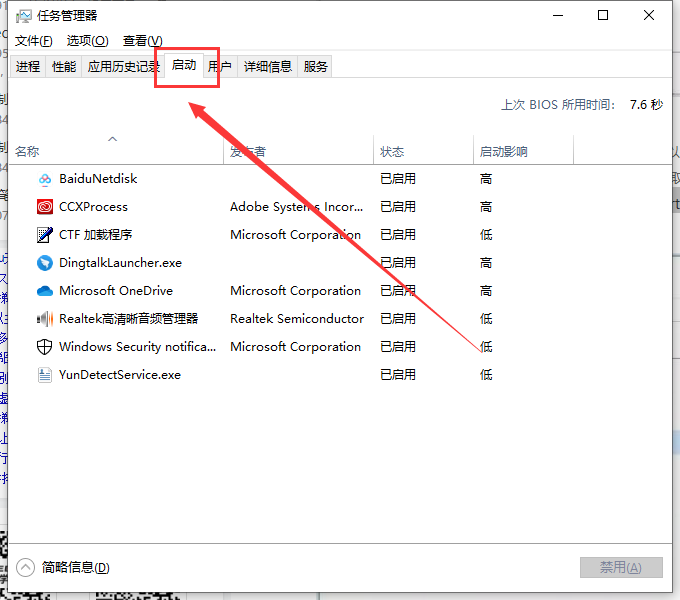
2. Faites ensuite un clic droit sur le programme qui doit être fermé au démarrage et sélectionnez Désactiver.

2. Trop d'effets d'animation
1. Tout d'abord, faites un clic droit sur "Ce PC" et sélectionnez "Propriétés".
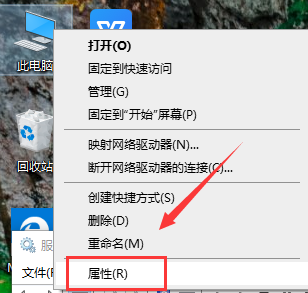
2. Sélectionnez ensuite "Paramètres système avancés - Avancés - Paramètres".
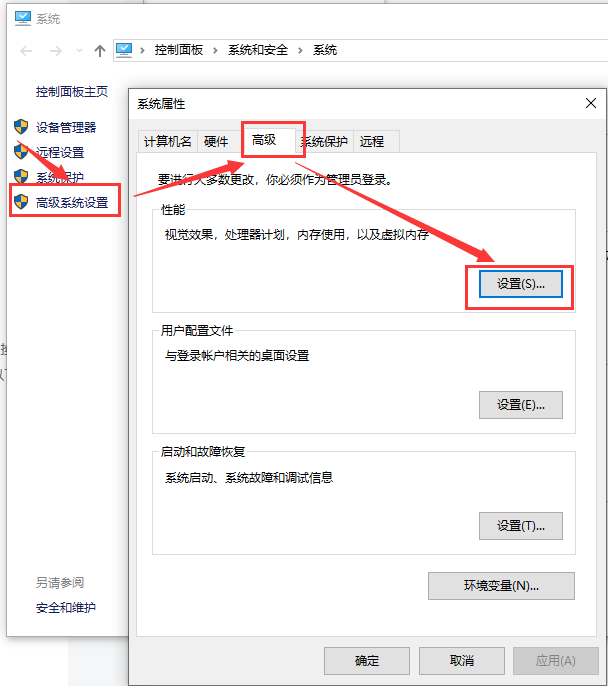
3. Sélectionnez ensuite « Ajuster pour de meilleures performances » ou « Personnaliser » et réglez-le en fonction de vos besoins.

Ce qui précède est le contenu détaillé de. pour plus d'informations, suivez d'autres articles connexes sur le site Web de PHP en chinois!

Outils d'IA chauds

Undresser.AI Undress
Application basée sur l'IA pour créer des photos de nu réalistes

AI Clothes Remover
Outil d'IA en ligne pour supprimer les vêtements des photos.

Undress AI Tool
Images de déshabillage gratuites

Clothoff.io
Dissolvant de vêtements AI

AI Hentai Generator
Générez AI Hentai gratuitement.

Article chaud

Outils chauds

Bloc-notes++7.3.1
Éditeur de code facile à utiliser et gratuit

SublimeText3 version chinoise
Version chinoise, très simple à utiliser

Envoyer Studio 13.0.1
Puissant environnement de développement intégré PHP

Dreamweaver CS6
Outils de développement Web visuel

SublimeText3 version Mac
Logiciel d'édition de code au niveau de Dieu (SublimeText3)

Sujets chauds
 Raisons et solutions pour le refus de l'accès au partage d'imprimante
Feb 19, 2024 pm 06:53 PM
Raisons et solutions pour le refus de l'accès au partage d'imprimante
Feb 19, 2024 pm 06:53 PM
Que se passe-t-il lorsque l'accès à une imprimante partagée est refusé ? Ces dernières années, le développement rapide de l'économie du partage a apporté de nombreuses commodités dans nos vies, dont le service d'imprimante partagée. Le partage d'une imprimante permet à chacun d'imprimer rapidement des fichiers en cas de besoin sans acheter de matériel d'impression coûteux. Cependant, nous rencontrons parfois des problèmes d'accès refusé lors de l'utilisation d'imprimantes partagées. Premièrement, l’accès refusé à l’imprimante partagée peut être dû à des problèmes de connexion réseau. Les imprimantes partagées sont généralement connectées à un réseau local si votre appareil et votre imprimante.
 Mon casque Bluetooth ne peut pas être chargé, que dois-je faire ?
Feb 19, 2024 pm 08:47 PM
Mon casque Bluetooth ne peut pas être chargé, que dois-je faire ?
Feb 19, 2024 pm 08:47 PM
Les casques Bluetooth sont des appareils audio portables courants dans la vie moderne, nous offrant un plaisir musical pratique et confortable. Cependant, nous pouvons parfois rencontrer le problème que le casque Bluetooth ne peut pas être chargé. Alors, que devons-nous faire lorsque nos casques Bluetooth rencontrent cette situation ? Tout d’abord, nous devons déterminer la cause du problème. Les écouteurs Bluetooth qui ne se chargent pas peuvent avoir plusieurs causes. Tout d’abord, vérifiez que le câble de chargement n’est pas endommagé. Parfois, le câble de chargement est tiré ou plié et est endommagé, ce qui l'empêche de se charger correctement. Dans ce cas, nous pouvons le remplacer par un tout neuf
 Comment utiliser Linux pour dépanner et réparer votre système
Aug 02, 2023 am 11:06 AM
Comment utiliser Linux pour dépanner et réparer votre système
Aug 02, 2023 am 11:06 AM
Comment utiliser Linux pour le dépannage et la réparation du système Introduction : Lors de l'utilisation de systèmes Linux, nous rencontrons souvent divers défauts et problèmes. Cet article présentera certaines méthodes courantes de dépannage et de réparation du système pour aider les lecteurs à mieux résoudre divers problèmes système. 1. Méthodes courantes de dépannage du système Vérifiez le journal système : Le journal système est un outil important pour enregistrer le fonctionnement du système. Il contient des informations détaillées sur divers événements système. Nous pouvons utiliser la commande "sudotail -f /var/log/messag
 Comment gérer les problèmes fréquents d'écran bleu sur les ordinateurs Win10
Dec 26, 2023 pm 09:09 PM
Comment gérer les problèmes fréquents d'écran bleu sur les ordinateurs Win10
Dec 26, 2023 pm 09:09 PM
Le système win10 est un excellent système hautes performances. Sa puissante technologie intelligente garantit que le système peut continuer à fonctionner de manière stable pendant une longue période dans la plupart des environnements. Cependant, divers problèmes surviendront inévitablement lors d'une utilisation continue ! Récemment, de nombreux amis ont signalé que leurs ordinateurs Win10 avaient fréquemment des écrans bleus ! Aujourd'hui, l'éditeur vous propose la solution à l'écran bleu qui apparaît toujours dans Win10. Jetons un coup d'œil. Solutions pour gérer les écrans bleus fréquents sur les ordinateurs Win10 : 1. Raisons possibles : Il existe une situation dans laquelle un écran bleu apparaît, causé par un virus informatique. Solution : 1. Téléchargez hardiment un logiciel antivirus. De nos jours, il existe de nombreux logiciels antivirus capables de détecter l'intégralité de l'ordinateur. 2. Vérifiez ensuite soigneusement s'il existe des menaces dans l'ordinateur.
 Le problème de connexion à distance de l'ordinateur ne peut pas être résolu, que dois-je faire ?
Feb 19, 2024 am 09:04 AM
Le problème de connexion à distance de l'ordinateur ne peut pas être résolu, que dois-je faire ?
Feb 19, 2024 am 09:04 AM
Que se passe-t-il lorsque l'ordinateur ne peut pas être connecté à distance ? Avec les progrès de la technologie, la connexion à un ordinateur à distance est devenue un besoin courant dans notre vie quotidienne et au travail. Qu'il s'agisse d'un bureau distant ou d'une assistance technique à distance, la connexion à distance aux ordinateurs peut nous apporter commodité et efficacité. Cependant, nous pouvons parfois rencontrer le problème de l’impossibilité de nous connecter à l’ordinateur distant, ce qui nous apporte des problèmes et des désagréments. Alors, comment devrions-nous résoudre le problème lorsque l’ordinateur distant ne peut pas être connecté ? Tout d’abord, nous devons vérifier si la connexion réseau est normale. La condition préalable à la connexion à distance à un ordinateur est fiable
 Comment effectuer la récupération du système et le dépannage sur Kirin OS ?
Aug 04, 2023 am 11:34 AM
Comment effectuer la récupération du système et le dépannage sur Kirin OS ?
Aug 04, 2023 am 11:34 AM
Comment effectuer la récupération du système et le dépannage sur Kirin OS ? Le système d'exploitation Kirin est un système d'exploitation open source national basé sur le noyau Linux et présente les caractéristiques d'une stabilité et d'une sécurité élevées. Lors d'une utilisation quotidienne, nous pouvons parfois rencontrer des pannes du système ou devoir effectuer une récupération du système. Cet article explique comment effectuer la récupération et le dépannage du système sur le système d'exploitation Kirin, et joint des exemples de code correspondants. 1. Récupération du système : utilisez la sauvegarde pour restaurer le système. Dans le système d'exploitation Kirin, vous pouvez utiliser des fichiers de sauvegarde pour restaurer le système. tête
 Comment dépanner et réparer le système sur Kirin OS ?
Aug 04, 2023 pm 02:58 PM
Comment dépanner et réparer le système sur Kirin OS ?
Aug 04, 2023 pm 02:58 PM
Comment dépanner et réparer le système sur Kirin OS ? Le système d'exploitation Kirin est un système d'exploitation basé sur Linux développé indépendamment par la Chine et largement utilisé par les gouvernements, les entreprises, les institutions et les utilisateurs individuels. Lors de l'utilisation du système d'exploitation Kirin, vous pouvez rencontrer des pannes du système. Si vous parvenez à les dépanner et à les réparer habilement, il est très important d'améliorer la stabilité et les performances du système d'exploitation. Cet article présentera les méthodes de base et les outils courants pour le dépannage et la réparation du système sur le système d'exploitation Kirin, et joindra quelques exemples de code.
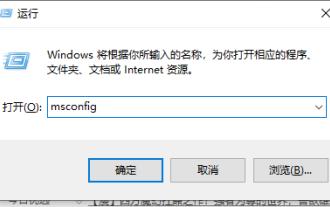 Comment résoudre le problème du démarrage lent de l'ordinateur Windows 10
Jul 10, 2023 pm 08:05 PM
Comment résoudre le problème du démarrage lent de l'ordinateur Windows 10
Jul 10, 2023 pm 08:05 PM
Récemment, certains utilisateurs ont signalé qu'après avoir mis à niveau leur système Win10, ils avaient constaté qu'à chaque démarrage, le temps de démarrage devenait très lent et que l'écran restait noir pendant une période particulièrement longue. Ce qu'il faut faire? Ensuite, l'éditeur partagera avec vous la solution au problème du temps de démarrage lent dans Win10. Amis qui rencontrent ce problème, venez jeter un oeil. Méthode 1 : résoudre les paramètres de configuration du système 1. Appuyez sur la combinaison de touches Win+R du clavier pour ouvrir la fenêtre de fonctionnement, entrez msconfig pour accéder à l'interface de configuration du système. 2. Basculez vers la sélection de démarrage dans l'interface de configuration du système qui s'ouvre, puis cliquez sur le bouton « Options avancées » pour passer à l'étape suivante. 3. Vérifiez l'option nombre de processeurs, puis sélectionnez la valeur maximale, ici c'est 6, puis appliquez OK. Méthode 2 : résoudre les paramètres de stratégie de groupe. 1. Ouvrez la fenêtre d'exécution et entrez "g





